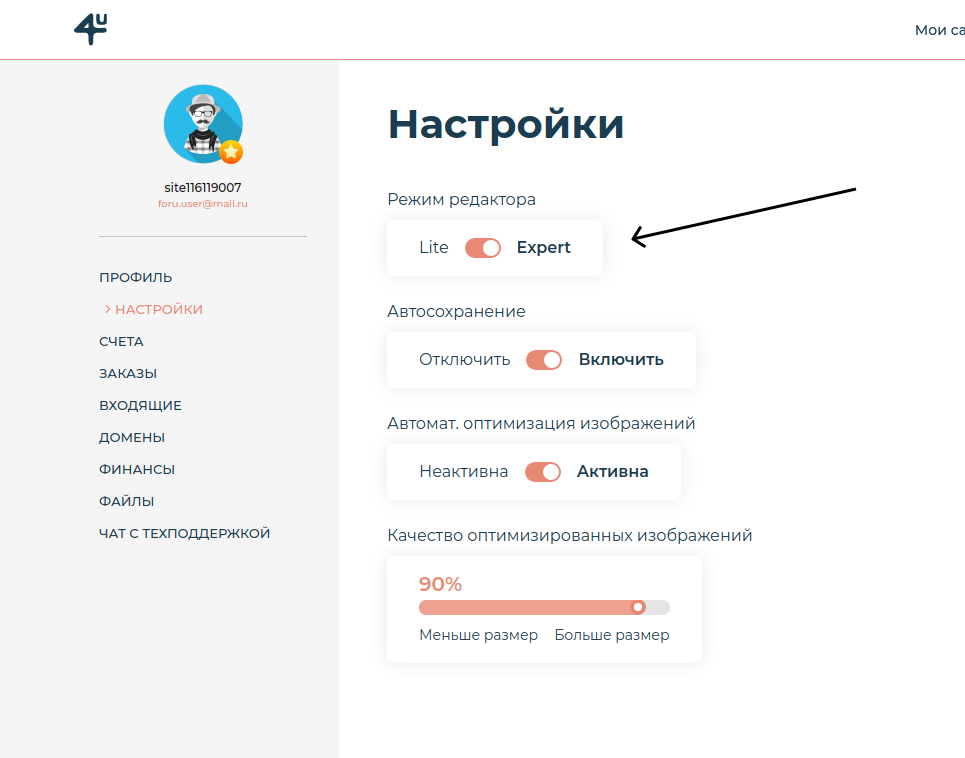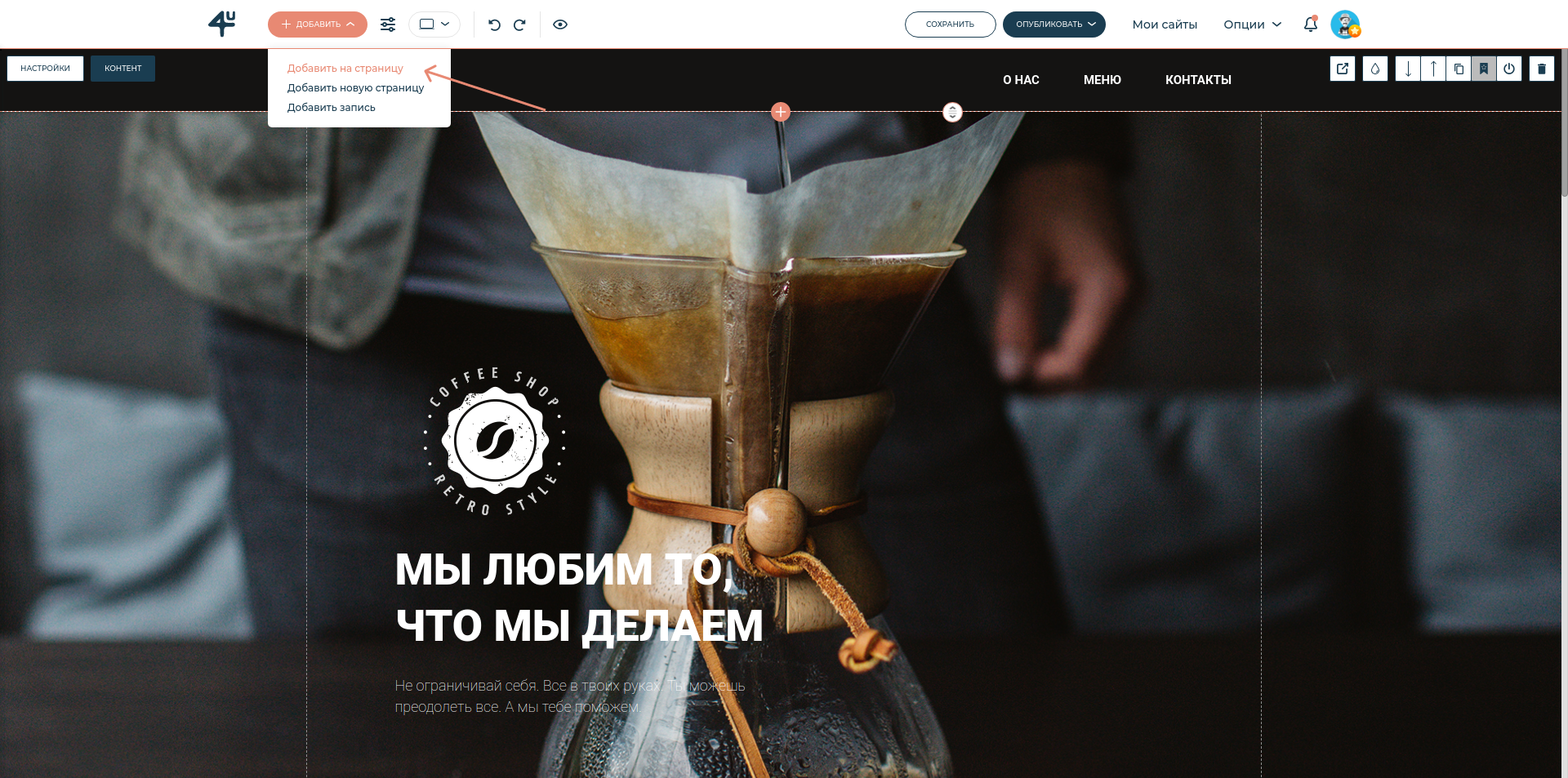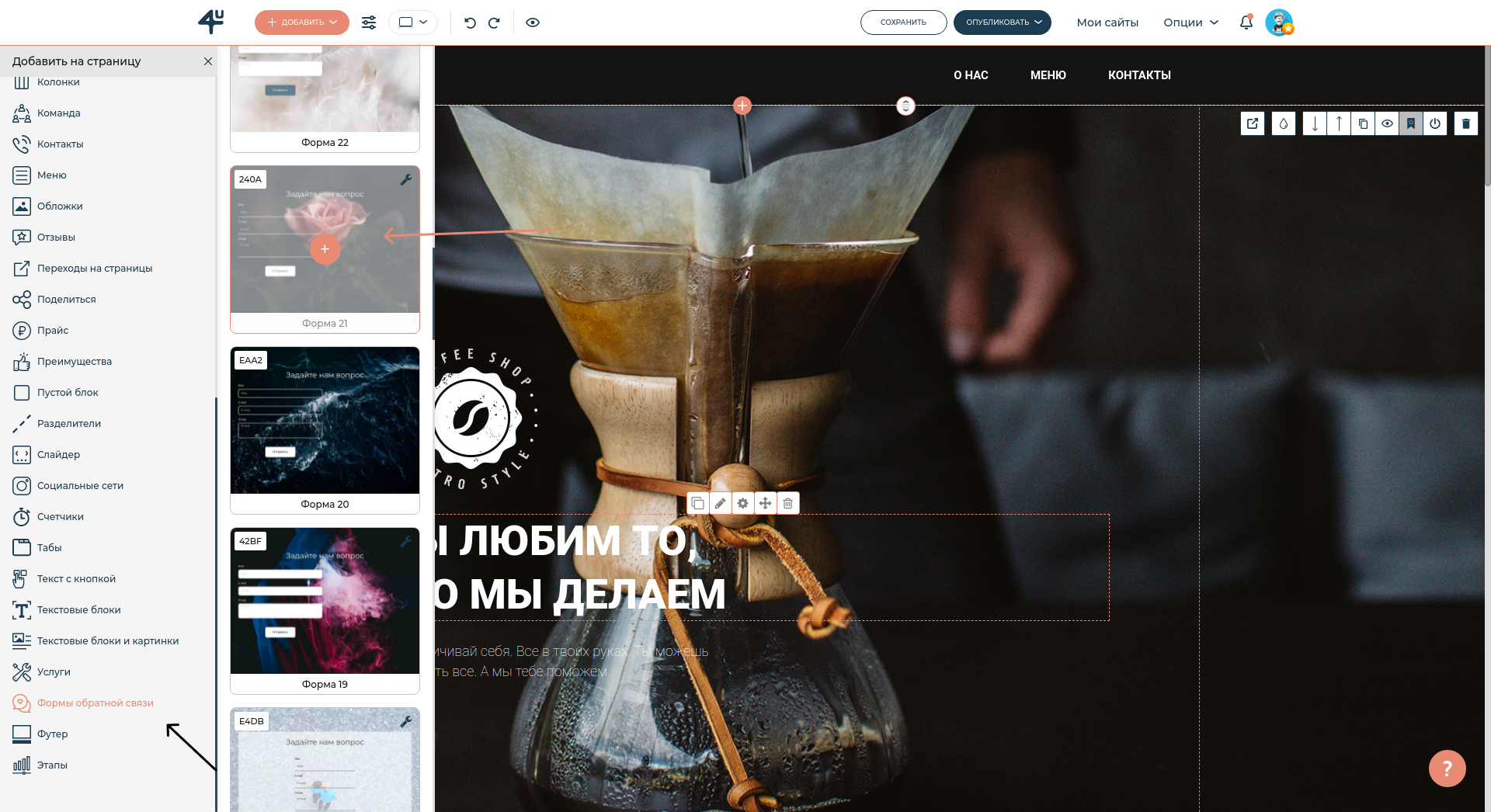Как добавить форму обратной связи на свой сайт
Знаете ли вы как создать оригинальный сайт без специальных знаний и лишних затрат? Бесплатный конструктов fo.ru – ваше решение! Уникальная платформа предоставляет широкие возможности по созданию не только личного сайта, но и интернет-магазина с нуля. Встроенные виджеты упростят работу и помогут увеличить трафик посещаемости, а чтобы оставаться на связи со своими покупателями, используйте форму обратной связи. Для этого авторизуйтесь в личном кабинете и выберите режим редактора Expert.
Откройте меню «Библиотека блоков» нажав левой кнопкой мыши на элемент (+) на странице сайта.
В списке блоков выберите «Конструктор форм» и тип шаблона, который вы бы хотели разместить (отзывы, рассылка, обратная связь и т.п). После чего виджет автоматически будет добавлен в нужную область сайта.
Чтобы изменить дизайн блока, надписи, форму кнопок и их цвет перейдите в раздел Настройка блока и во вкладке Настройки введите нужные параметры. Или щелкните кнопкой мыши на пустую область приложения и выберите нужное оформление из Библиотеки картинок fo.ru или загрузите изображение самостоятельно.